이 가이드에서는 DaVinci Resolve로 오디오를 내보내는 방법을 설명합니다. 이 방법은 비디오 없이 오디오 트랙만 내보내려는 경우에 특히 유용합니다. 단계는 간단하며 원하는 결과를 빠르게 얻을 수 있습니다. 가이드로 바로 들어가 보겠습니다!
가장 중요한 결과
- '오디오만'을 선택하면 동영상 없이 오디오만 내보낼 수 있습니다.
- 권장 형식은 MP4 또는 WAV이며, MP4가 더 좋습니다.
- 오디오 트랙이 여러 개 있는 경우 원하는 트랙을 내보내기 위해 적절한 설정을 해야 합니다.
단계별 지침
먼저 DaVinci Resolve를 열고 오디오 트랙이 포함된 프로젝트로 이동해야 합니다. 내보내기 메뉴에 액세스하려면 오른쪽 하단에 있는 로켓 아이콘을 클릭합니다.
그러면 데이터 내보내기를 위한 다양한 옵션이 표시됩니다. 오디오 트랙만 내보내려고 하므로 내보내기 옵션의 맨 오른쪽으로 이동해야 합니다. 여기에서 "오디오만" 옵션을 선택합니다.
"오디오 전용"을 선택했으면 이제 내보내기 형식을 지정해야 합니다. 다양한 형식 중에서 선택할 수 있는 옵션이 있습니다. MP4 또는 WAV를 사용하는 것이 좋습니다. 개인적으로 저는 과거에 WAV 파일을 업로드하는 데 문제가 자주 발생했기 때문에 MP4를 선호합니다. 따라서 MP4를 형식으로 선택하고 코덱 AAC는 그대로 둡니다.
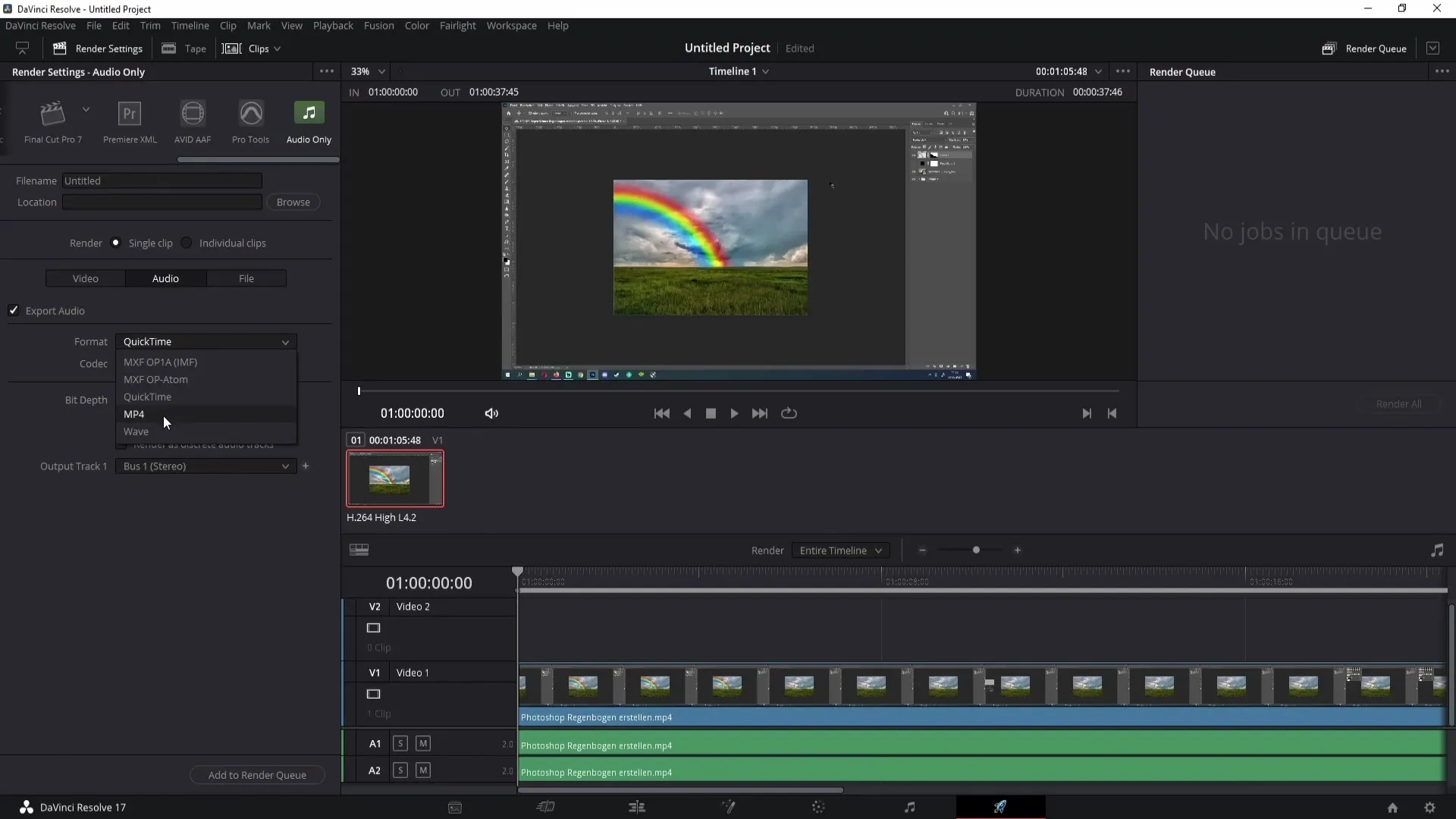
이제 오디오 설정으로 이동합니다. "출력 트랙 1" 항목이 표시되며, 이는 우리와 관련이 있습니다. 타임라인이 하나만 있는 경우 기본 설정을 버스 1 스테레오로 그대로 둘 수 있습니다. 그러나 A1과 A2의 경우처럼 여러 개의 오디오 트랙이 여러 트랙에 있는 경우에는 "모든 타임라인 트랙" 설정을 선택해야 합니다. 그러면 DaVinci Resolve가 사용 가능한 모든 오디오 트랙을 내보냅니다.
특정 오디오 트랙을 내보내려면 이 작업을 수행할 수도 있습니다. 이렇게 하려면 "출력 트랙 1"을 클릭한 다음 "타임라인 트랙"을 선택합니다. 여기에서 오디오 트랙의 번호를 지정할 수 있습니다. 오디오 트랙 1번만 내보내려면 이 번호를 선택합니다. 한 단계 더 올라가면 오디오 트랙 2를 선택할 수 있습니다.
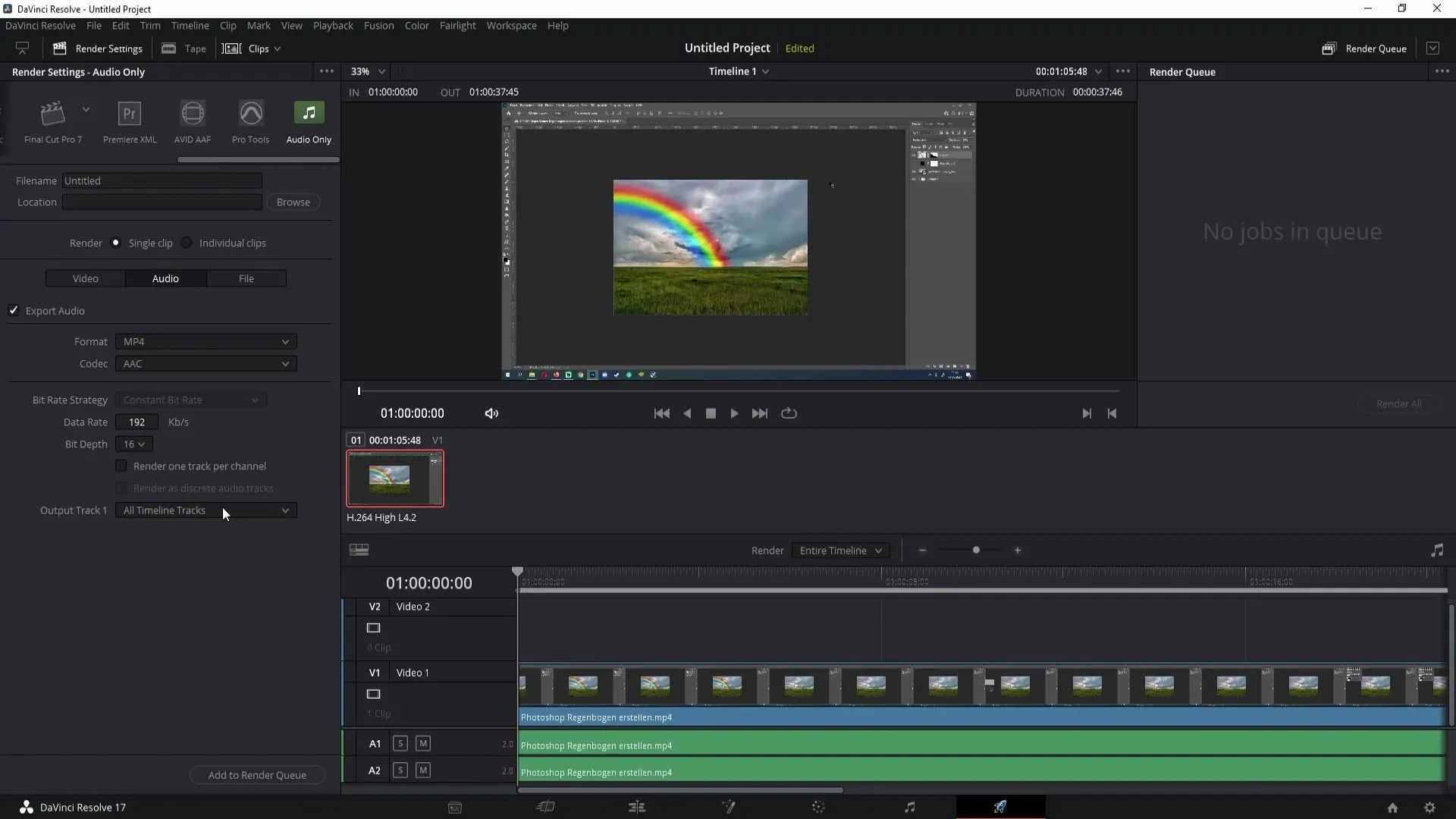
오디오 트랙의 특정 구간을 내보내려면 인/아웃 지점을 설정할 수 있습니다. 먼저 오디오를 시작하려는 지점으로 이동하여 "I" 키를 누릅니다. 그런 다음 오디오를 끝내고 싶은 지점으로 이동하여 "O" 키를 누릅니다. 이렇게 하면 내보낼 특정 영역을 선택한 것입니다.
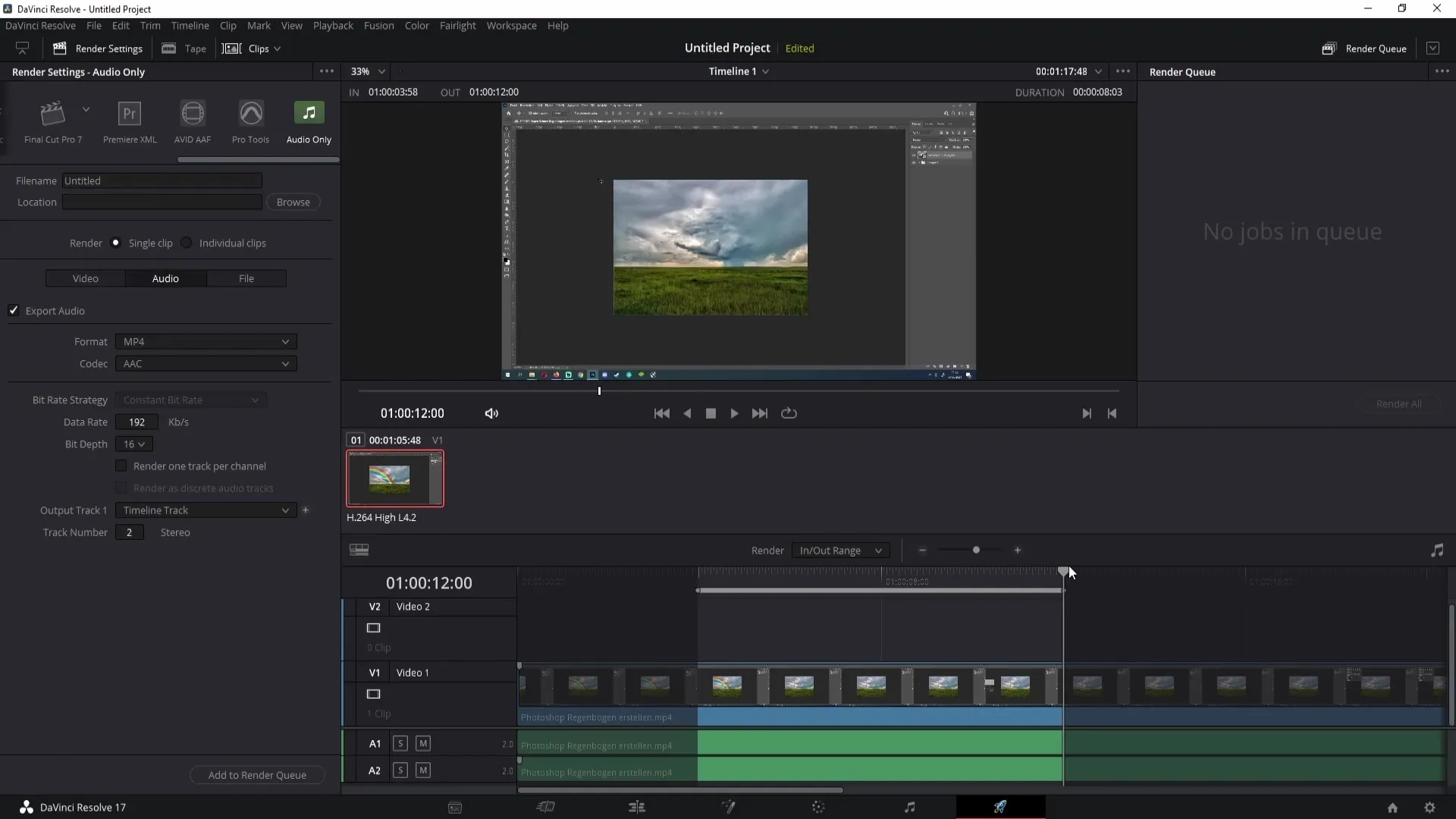
이제 거의 다 됐습니다. 전체를 내보내려면 파일에 이름을 지정해야 합니다(예: "오디오 1"). 또한 '찾아보기'를 클릭하고 원하는 저장 위치(예: 데스크톱)를 선택해 저장 위치를 선택합니다.
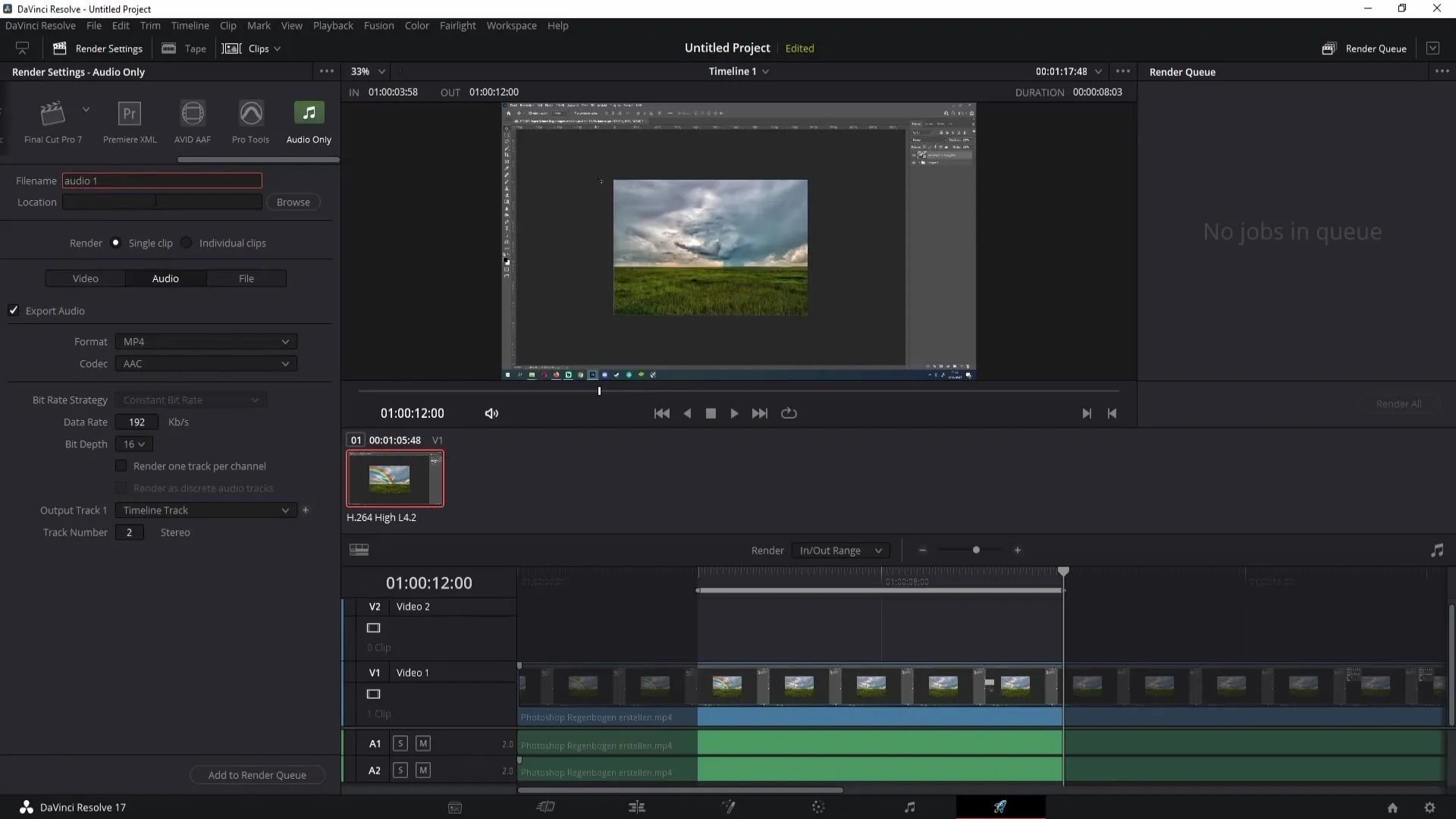
모든 설정이 완료되면 "렌더링 대기열에 추가"를 클릭합니다. 그러면 내보내기가 렌더링 대기열에 추가됩니다. 내보내기 프로세스를 시작하려면 오른쪽 하단 영역으로 이동하여 "모두 렌더링"을 클릭합니다. 이제 DaVinci Resolve가 내보내기 프로세스를 수행합니다.
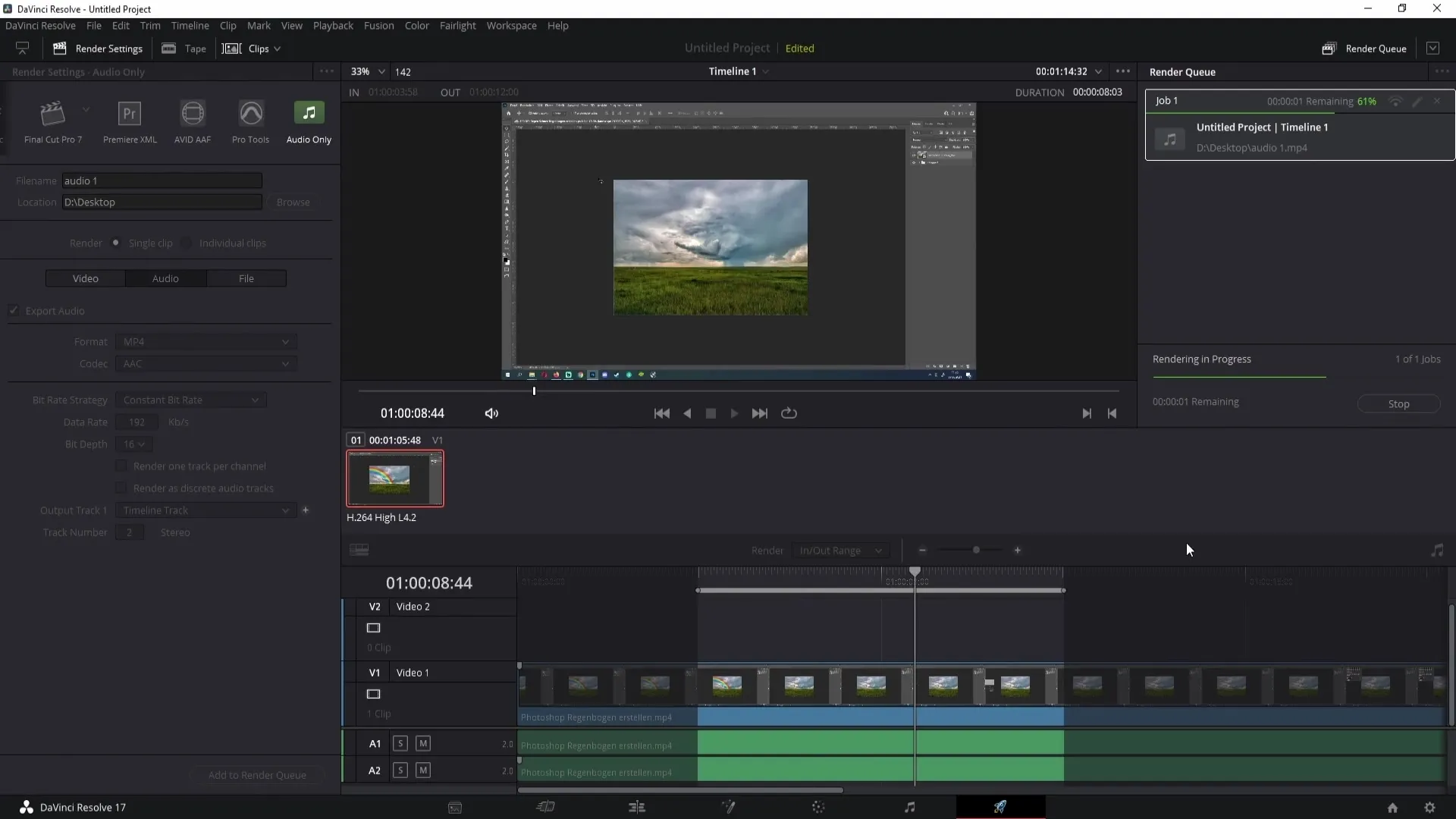
이 과정이 완료되면 오디오 트랙만 성공적으로 내보낸 것이므로 이제 사용할 수 있습니다!
요약
이 단계별 가이드에서는 DaVinci Resolve에서 오디오만 내보내는 방법을 배웠습니다. 포맷, 오디오 트랙 및 내보내기 설정을 선택하는 가장 중요한 옵션을 배웠습니다. 이 간단한 단계를 통해 비디오를 내보내지 않고도 오디오를 추출할 수 있습니다.
자주 묻는 질문
오디오만 내보내야 하는 이유는 무엇인가요? 다른 프로젝트에서 사용하거나 외부에서 사용할 오디오만 필요한 경우 오디오를 내보내는 것이 훨씬 더 효율적입니다.
MP4와 WAV 중 어떤 형식이 더 낫나요?일반적으로 MP4가 업로드 문제가 적고 다양한 플랫폼에서 더 폭넓게 지원되므로 MP4가 더 좋습니다.
특정 오디오 트랙을 선택하려면 어떻게 하나요? '출력 트랙 1'을 클릭하고 타임라인 트랙에서 해당 오디오 트랙 번호를 설정하여 원하는 오디오 트랙을 선택할 수 있습니다.
오디오 트랙의 특정 구간을 내보낼 수 있나요?예. 인/아웃 지점을 설정하여 내보낼 특정 구간을 선택할 수 있습니다.
내보내기가 작동하지 않으면 어떻게 하나요?설정과 선택한 저장 위치를 확인하세요. 모든 것이 올바르면 내보내기를 다시 시도하거나 DaVinci Resolve를 다시 시작하세요.


